Nextcloud adalah suite web yang menyediakan penyimpanan cloud melalui jaringan, cabang dari ownCloud. Ini seperti Google Drive / Dropbox yang memungkinkan Anda menyimpan dan membagikan dokumen dan gambar Anda di lokasi terpusat.
Dalam posting ini, kita akan melihat cara menginstal Nextcloud di Debian 9.
Persyaratan Sistem
NextCloud bekerja di atas LAMP,
Linux :Ubuntu 18.04, Debian 9/8, SUSE Enterprise Server 11 SP3 &12, Redhat Enterprise Linux 7 / CentOS 7.
Apache 2.4 dengan mod_php
Database :MariaDB / MySQL, PostgreSQL, Oracle 11g.
PHP 7.1 dan yang lebih baru.
Nextcloud Enterprise juga tersedia.
Fitur
- Akses file Anda di mana pun Anda berada.
- Bagikan file Anda dengan pengguna lain dan lindungi tautan publik dengan kata sandi.
- Autentikasi dua faktor dengan Kode QR dan TOTP.
- Pantau dan Lacak perubahan yang terjadi pada file Anda.
- NextCloud dapat mengakses file yang disimpan di penyedia layanan penyimpanan cloud eksternal seperti Amazon, Google, dan Dropbox.
Selengkapnya di sini.
Prasyarat
Instal Server Web Apache
sudo apt update sudo apt install -y apache2 bzip2
Instal MariaDB
sudo apt install -y mariadb-server
Instal PHP 7.2
Nextcloud tidak mendukung PHP 7.0 yang datang dengan Debian secara default. Karena Nextcloud membutuhkan PHP 7.1 dan yang lebih baru, kami akan mengonfigurasi repositori SURY untuk menginstal PHP 7.2.
sudo apt install ca-certificates apt-transport-https wget -q https://packages.sury.org/php/apt.gpg -O- | sudo apt-key add - echo "deb https://packages.sury.org/php/ stretch main" | sudo tee /etc/apt/sources.list.d/php.list sudo apt update
Sekarang kita akan menginstal PHP dan ekstensi penting untuk NextCloud.
sudo apt install -y libapache2-mod-php7.2 php7.2-gd php7.2-json php7.2-mysql php7.2-curl php7.2-mbstring php7.2-intl php-imagick php7.2-xml php7.2-zip php7.2-sqlite3
Aktifkan Modul Apache
Anda harus mengaktifkan modul berikut agar NextCloud berfungsi dengan baik.
sudo a2enmod rewrite
Jika mau, Anda dapat mengaktifkan modul Apache yang direkomendasikan di bawah ini:
sudo a2enmod headers sudo a2enmod dir sudo a2enmod env sudo a2enmod mime
Mulai ulang layanan Apache.
sudo systemctl restart apache2
Instal Nextcloud
Unduh Nextcloud
Nextcloud menawarkan paket arsip untuk server Linux untuk diunduh dan diatur secara manual di atas tumpukan LAMP.
cd /tmp/ wget https://download.nextcloud.com/server/releases/latest.tar.bz2 tar -jxvf latest.tar.bz2 sudo mv nextcloud /var/www/html/ sudo mkdir /var/www/html/nextcloud/data
Perbarui kepemilikan file di dalam direktori Nextcloud sehingga pengguna Apache dapat menulis data ke dalamnya.
sudo chown -R www-data:www-data /var/www/html/nextcloud/
Buat Basis Data
Jika Anda membuka instans MariaDB untuk pertama kalinya,
BACA:Amankan MariaDB dengan perintah mysql_secure_installation
Masuk ke server MariaDB menggunakan pengguna root untuk membuat database.
Anda tidak perlu memasukkan kata sandi root ketika Anda menjalankan mysql dengan sudo, dan cukup tekan enter untuk mendapatkan shell MariaDB ketika MariaDB meminta kata sandi rootsudo mysql -u root -p
Buat database bernama “nextclouddb “.
create database nextclouddb;
Berikan “pengguna cloud berikutnya ” untuk mengakses “clouddb berikutnya ” database di localhost dengan kata sandi “sandi “.
grant all on nextclouddb.* to 'nextclouduser'@'localhost' identified by 'password';
Keluar dari perintah MariaDB.
quit
Siapkan NextCloud
Buka browser web Anda dan navigasikan ke URL di bawah ini.
http://your-ip-addr-ess/nextcloudIsi halaman setup dengan informasi admin (username dan password) dan kemudian lokasi folder data.
Anda dapat memilih SQLite atau MySQL.
Jika Anda memilih untuk menggunakan database SQLite, maka Anda tidak perlu memasukkan detail database. Menggunakan SQLite dalam lingkungan produksi tidak disarankan.
Jadi, kita akan menggunakan MariaDB di sini. Masukkan detail database MariaDB di halaman di bawah ini.

Akses Nextcloud
Klik tutup untuk menutup popup Nextcloud.
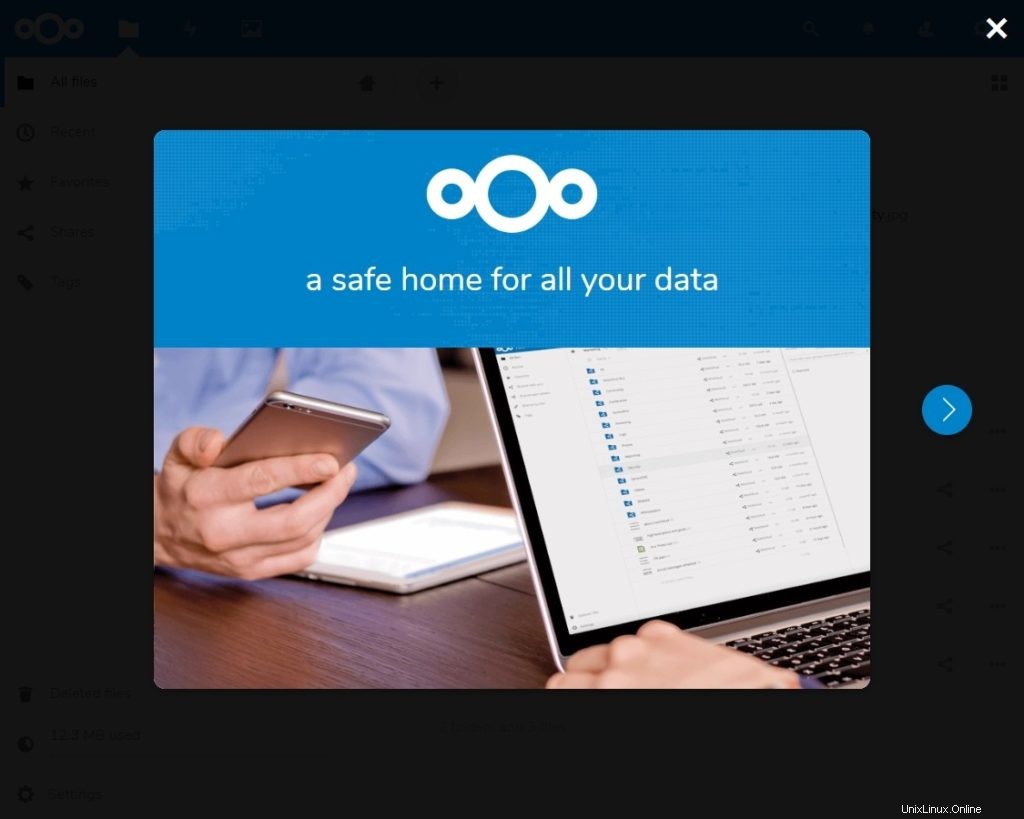
Anda sekarang akan mendapatkan halaman beranda Nextcloud. Klik “tanda+ ” lalu Unggah untuk mulai mengunggah file.

Kesimpulan
Saya harap postingan ini membantu Anda menginstal Nextcloud di Debian 9. Sebagai tindakan pengamanan, Anda dapat mempertimbangkan untuk mengaktifkan HTTPS untuk Nextcloud.